Setați termene preferate și reale pentru sarcinile dvs. cu HandyOrganizer
Reducerea timpului este foarte importantă, mai ales atunci când lucrați cu un termen limită. Utilizarea eficientă a timpului necesită distribuirea inteligentă a timpului disponibil între toate lucrările rămase, dar pentru asta, un instrument bun care poate ține evidența timpului trecut și a timpului rămas pentru sarcini mână. HandyOrganizer este un instrument portabil de gestionare a sarcinilor pentru Windows, care conține nu numai un manager de sarcini, ci și un modul de note și un modul de memento în plus. Vă permite să adăugați sarcini, să scrieți descrieri și să setați termene preferate și reale și vă oferă opțiuni pentru a modifica sarcinile sub-nivel. Prioritățile pentru o sarcină specifică pot fi schimbate între Foarte inalt, Înalt, Normal, Scăzut și Foarte jos, în funcție de importanța și urgența sarcinii. Fereastra principală a HandyOrganizer poate fi aliniată la partea ecranului desktop, astfel încât să nu se interfereze în timp ce lucrați și vă oferă în continuare date în timp real cu privire la cât timp mai rămâne pentru a finaliza loc de munca. Puteți schimba aspectul interfeței principale și alegeți să porniți aplicația împreună cu sistemul de operare.
Interfața principală a HandyOrganizer are două module; Sarcină (pentru gestionarea sarcinilor) și Înființat (pentru a schimba setările), ambele accesibile din partea de sus. Pentru a adăuga o sarcină, faceți clic pe Adăugați sarcină (nivel superior) prezent în vârf. În Descriere fila prezentă în mijlocul interfeței, introduceți a Titlul sarcinii și Descriere în câmpurile date. Acum, pentru a stabili prioritatea și data limită a sarcinii, treceți la Parametrii fila prezentă lângă Descriere. Alege Prioritate nivel și setați tasta Start Task, Task Ending (preferat) și Finalizarea sarcinii (termen limită) date și ore. Când totul este configurat, faceți clic pe Salvează modificările.
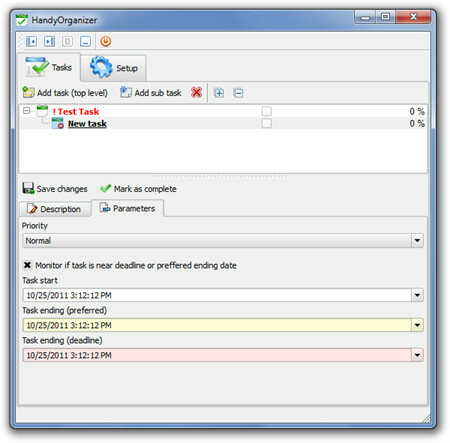
Selectați Înființat fila din partea de sus pentru a modifica setările HandyOrganizer în sine. Puteți alege Porniți aplicația cu sistem de operare, Minimizați la pornire, Afișați / ascunde pictograma tavă de sistem Afișează / ascunde aplicația în bara de activități. De asemenea, puteți schimba aspectul interfeței din patru stiluri disponibile. Pentru modificările care vor fi implementate în program, va trebui să reporniți aplicația.

HandyOrganizer funcționează atât pentru versiunile pe 32 de biți, cât și pe 64 de biți de Windows XP, Windows Vista și Windows 7.
Descărcați HandyOrganizer
Căutare
Postări Recente
Aplicați și ajustați efectele audio cu Moo0 AudioEffecter
Moo0 AudioEffecter este o aplicație pentru adăugarea și reglarea ef...
Miro 5 Adăugă magazinul eMusic, opțiunea de a descărca videoclipuri HD Vimeo și altele
În mai 2011, noi acoperit Miro 4, o aplicație puternică de media ma...
Notepad pentru colecționar: Catalogați și gestionați cu ușurință colecțiile cu fotografii
Printre multe obiceiuri pe care oamenii le au pentru petrecerea tim...



